對於文件、清單項目、清單、資料夾及檔案的刪除而言,[資源回收筒] 是一個安全網。當您或網站造訪者從網站上刪除這些項目時,這些項目都會先放置到 [資源回收筒] 中。
 概觀
概觀
 檢視資源回收筒中的項目
檢視資源回收筒中的項目
 刪除資源回收筒中的項目
刪除資源回收筒中的項目
 還原資源回收筒中的項目
還原資源回收筒中的項目
概觀
項目會保留在 [資源回收筒] 中,直到您決定從網站永久刪除或在設定的天數 (依據管理中心中定義的排程) 之後永久刪除為止。當您從網站刪除項目時,會將該項目傳送到網站的 [資源回收筒]。如果您按一下 [快速啟動] 上的 [資源回收筒],就會看到已經從您的網站刪除的所有項目。您可以還原或刪除 [資源回收筒] 中的項目。當您從 [資源回收筒] 刪除項目時,會將該項目傳送到 [網站集合資源回收筒]。
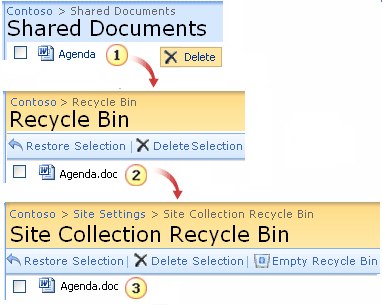
 使用者從文件庫刪除議程文件。
使用者從文件庫刪除議程文件。
 文件將被移至網站的 [資源回收筒],使用者可以從其中還原或刪除文件。
文件將被移至網站的 [資源回收筒],使用者可以從其中還原或刪除文件。
 如果從網站的 [資源回收筒] 刪除檔案,就會將檔案傳送到 [網站集合資源回收筒],管理員可以從其中還原或永久刪除該檔案。
如果從網站的 [資源回收筒] 刪除檔案,就會將檔案傳送到 [網站集合資源回收筒],管理員可以從其中還原或永久刪除該檔案。
[網站集合資源回收筒] 可以讓網站集合 (網站集合:虛擬伺服器上具有相同擁有人和共用管理設定的一組網站。每個網站集合包含一個頂層網站,並可包含一個或多個子網站。)管理員進一步控管刪除的項目,也提供您從網站永久刪除項目之前的第二層安全網。根據預設,第二階段的 [資源回收筒] 會儲存您從 [資源回收筒] 刪除的項目。當您從 [資源回收筒] 刪除項目時,會將該項目傳送到由網站集合管理員所管理的第二階段 [資源回收筒] 中。
根據預設,[資源回收筒] 在網站集合中會啟用,並在管理中心的網站集合 Web 應用程式階層設定。在這個階層啟用時,中心管理員可以指定項目在 [資源回收筒] 清空之前的保留時間。中心管理員還可以停用第二階段 [資源回收筒],或完全停用整個網站集合中的 [資源回收筒] 功能。
身為網站集合管理員,您可以從 [網站集合資源回收筒] 頁面檢視及管理網站集合的已刪除項目。從這個頁面,您可以檢視目前在使用者的 [資源回收筒] 中的項目,以及使用者已從自己的 [資源回收筒] 刪除的項目 (已進入第二階段 [資源回收筒])。已刪除 [資源回收筒] 中之項目的使用者可以連絡您,要求將該項目還原至其原始位置,只要項目的刪除日期尚未超過中心管理員所設定的清空時間。根據預設,[資源回收筒] 中的項目會在 30 天後自動刪除。無論項目刪除時是傳送到使用者的 [資源回收筒] 或是 [網站集合資源回收筒],在中心管理員指定的天數之後都會被自動刪除。
 頁首
頁首檢視資源回收筒中的項目
- 在頂層網站上,按一下 [網站動作] 功能表
 ,然後按一下 [網站設定]。
,然後按一下 [網站設定]。
附註
在已自訂 [網站動作] 功能表的網站上,指向 [網站設定],然後按一下您想要檢視的設定。
- 在 [網站設定] 頁面上,按一下 [網站集合管理] 區段中的 [資源回收筒]。
- 在 [網站集合資源回收筒] 頁面上的 [選取檢視] 區段中,執行下列其中一項動作:
- 若要檢視使用者送至資源回收筒的項目,請按一下 [使用者資源回收筒項目]。
- 若要檢視使用者從 [資源回收筒] 刪除並已送至 [網站集合資源回收筒] 的項目,請按一下 [已從使用者資源回收筒刪除]。
 頁首
頁首刪除資源回收筒中的項目
- 在頂層網站上,按一下 [網站動作] 功能表
 ,然後按一下 [網站設定]。
,然後按一下 [網站設定]。
附註
在已自訂 [網站動作] 功能表的網站上,指向 [網站設定],然後按一下您想要檢視的設定。
- 在 [網站設定] 頁面上,按一下 [網站集合管理] 區段中的 [資源回收筒]。
- 在 [網站集合資源回收筒] 頁面上的 [選取檢視] 區段中,執行下列其中一項動作:
- 若要檢視使用者已送至 [資源回收筒] 的項目,請按一下 [使用者資源回收筒項目]。
- 若要檢視使用者從資源回收筒刪除並送至網站集合資源回收筒的項目,請按一下 [已從使用者資源回收筒刪除]。
- 選取您要刪除之項目旁邊的核取方塊。若要一次選取所有項目,請選取 [類型] 旁邊的核取方塊。
- 按一下 [刪除選取項目]。
附註
當您檢視 [使用者資源回收筒項目] 中的項目時,您刪除的項目會傳送到 [已從使用者資源回收筒刪除] 的位置。
 頁首
頁首還原資源回收筒中的項目
- 在頂層網站上,按一下 [網站動作] 功能表
 ,然後按一下 [網站設定]。
,然後按一下 [網站設定]。
附註
在已自訂 [網站動作] 功能表的網站上,指向 [網站設定],然後按一下您想要檢視的設定。
- 在 [網站設定] 頁面上,按一下 [網站集合管理] 區段中的 [資源回收筒]。
- 在 [網站集合資源回收筒] 頁面上的 [選取檢視] 區段中,執行下列其中一項動作:
- 若要檢視使用者已送至 [資源回收筒] 的項目,請按一下 [使用者資源回收筒項目]。
- 若要檢視使用者從資源回收筒刪除並送至網站集合資源回收筒的項目,請按一下 [已從使用者資源回收筒刪除]。
- 選取您要還原之項目旁邊的核取方塊。若要一次選取所有項目,請選取 [類型] 旁邊的核取方塊。
- 按一下 [還原選取項目]。
如果您還原當初是位於已刪除資料夾中的項目,則會在其原始位置重新建立該資料夾,然後將項目還原至該資料夾中。
 頁首
頁首